Windows ermöglicht es, detaillierte Statusmeldungen während des Startvorgangs, Herunterfahrens, Anmeldens und Abmeldens einzublenden.
Diese ausführlichen Statusmeldungen helfen Dir, die Hintergrundprozesse deines Systems besser nachzuvollziehen und sind besonders hilfreich bei der Fehlersuche.
Im Folgenden wird beschrieben, wie du diese Meldungen über den Registrierungs-Editor (regedit) aktivieren kannst.
VerboseStatusMessages aktivieren
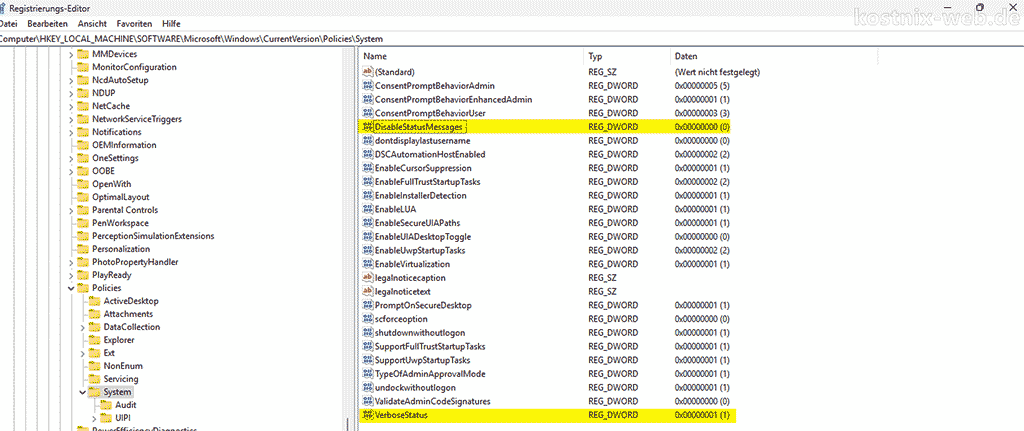
- Registrierungs-Editor öffnen:
- Drücke die Tastenkombination [Windows]-Taste + [R], gib
regedit
ein und drücke die [Eingabe]-Taste.
- Drücke die Tastenkombination [Windows]-Taste + [R], gib
- Zum richtigen Schlüssel navigieren:
- Gehe zu
HKEY_LOCAL_MACHINE\SOFTWARE\Microsoft\Windows\CurrentVersion\Policies\System
- Gehe zu
- VerboseStatus-Wert erstellen:
- Falls der Eintrag VerboseStatus noch nicht existiert, erstelle ihn mit einem Rechtsklick auf den rechten Bereich, wähle Neu > DWORD-Wert (32-Bit) und benenne ihn
VerboseStatus
- Doppelklicke auf VerboseStatus und setze den Wert auf
1
, um die detaillierten Statusmeldungen zu aktivieren.
- Falls der Eintrag VerboseStatus noch nicht existiert, erstelle ihn mit einem Rechtsklick auf den rechten Bereich, wähle Neu > DWORD-Wert (32-Bit) und benenne ihn
- DisableStatusMessages-Wert erstellen:
- Falls der Eintrag DisableStatusMessages noch nicht existiert, erstelle ihn mit einem Rechtsklick auf den rechten Bereich, wähle Neu > DWORD-Wert (32-Bit) und benenne ihn
DisableStatusMessages
- Doppelklicke auf DisableStatusMessages und setze den Wert auf
0
, um sicherzustellen, dass die Statusmeldungen nicht deaktiviert werden.
- Falls der Eintrag DisableStatusMessages noch nicht existiert, erstelle ihn mit einem Rechtsklick auf den rechten Bereich, wähle Neu > DWORD-Wert (32-Bit) und benenne ihn
Was passiert dabei?
Durch die Aktivierung von VerboseStatus und das Setzen von DisableStatusMessages auf 0, zeigt Windows detaillierte Statusmeldungen während des Startvorgangs, Herunterfahrens, Anmeldens und Abmeldens an. Diese Meldungen bieten Einblicke in die Prozesse, die das System ausführt, und können bei der Identifizierung und Behebung von Problemen helfen.
Mit diesen Einstellungen erhältst Du einen besseren Überblick darüber, was im Hintergrund deines Windows-Systems passiert, und verfügst über ein effektives Werkzeug zur Diagnose von Problemen.


0 Kommentare